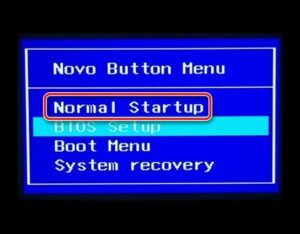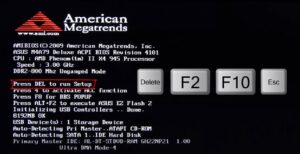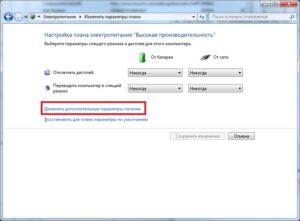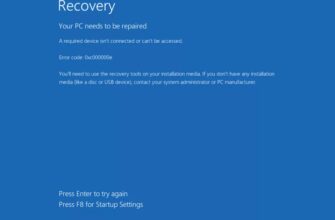Если кнопка включения не работает, активировать ноутбук можно. Для этого можно использовать проверенный вариант, который подходит для определенных моделей. Например, Sony, Lenovo, Asus, Acer или hp.
Вход в boot menu
Если у вас ноутбук перечисленных производителей, можно быстро включить его с помощью альтернативной кнопки. Она открывает доступ к boot menu. Это безопасный сервис для входа в основные программы ноутбука. Однако если у вас Samsung, Del или Desp, воспользоваться boot menu меню не получится, потому что запасной кнопки на указанных ноутбуках нет.
В остальных случаях, когда откроется boot menu, необходимо найти строку «normal start up». После этого ноутбук войдет в режим своей стандартной работы. Такой вариант, при наличии серьезных проблем с кнопкой включения, можно использовать постоянно.
Если нет кнопки для входа в boot menu
Не всегда запуск устройства возможен с помощью приведенного способа. Если boot menu нет, можно включить компьютер иным способом. Например, с помощью активных кнопок, которые запускают BIOS. Это клавиши F2, Del или ESC+F2.
Важно: способ используется при включенном ноутбуке. Он активирует возможность включать ноутбук не только с помощью кнопки включения, но и с других клавиш.
Когда вход в BIOS осуществлен, требуется найти раздел «POWER». На некоторых устройствах он может называться «Power Management Setup». После запуска команды нужно найти строку «Power On by Keyboard».
Если рядом располагается надпись «Power On by Mouse», это замечательно. В таком случае включение ноутбука можно активировать не только нажатием некоторых клавиш, но еще и мышкой. Это полезная функция.
Далее нужно увидеть и нажать на команду «AnyKey». Больше ничего не требуется. Остается только перезапустить ноутбук. После этого, какую бы клавишу не нажал пользователь, устройство будет включено.
Альтернативный вариант
Когда кнопка включения не работает, и нет возможности постоянно применять ранее приведенные варианты, в качестве альтернативы можно использовать другой метод. Он заключается в режиме сна.
Ноутбук не следует доводить до состояния, когда он выключится из-за севшей на 100% батареи. Если работа на устройстве завершена, не следует выключать его полностью. Нужно перевести в режим сна, из которого выйти в рабочее состояние можно нажатием всего одной клавиши.
Минус способа — при таком способе использования техника быстро «устает». Отсутствие выключения, хотя бы редкого, приводит к тому, что аккумулятор ноутбука, а также ряд важных частей и сервисов, находятся в частичной готовности. Это приводит к ускоренному выходу из строя некоторых элементов, например, батареи, без которой в отключенном от зарядки состоянии ноутбук работать не будет.
Способ с переходом в режим сна можно применять только непродолжительное время, например, неделю и не более. Хотя бы раз в 5-7 дней устройство нужно полностью выключать минимум на 6-8 часов, чтобы давать компьютеру отдых.
Вход с материнской платы
Если ни один из способов не помогает, остается только запускать устройство, войдя в него изнутри. Способ не самый простой. Но он гарантирует вход в самых экстренных ситуациях. Что требуется:
- отключить устройство от питания;
- снять батарею;
- избавиться от нижней панели корпуса, для этого нужно будет открутить винты;
- найти контакты, которые располагаются на материнской плате. Нужно смотреть на названия. Это будет jfp1 или f-panel;
- отыскать надпись pwr;
- сделать замыкание контактов;
- заново собрать ноутбук.
Есть и более простой метод, который связан с разбором самой неработающей кнопки включения. Нужно снять с нее верхнюю панель, затем замкнуть контакты. Именно они являются причиной неактивной кнопки. Возможно, после этого работа кнопки будет снова восстановлена. Если нет, можно использовать ранее перечисленные варианты.